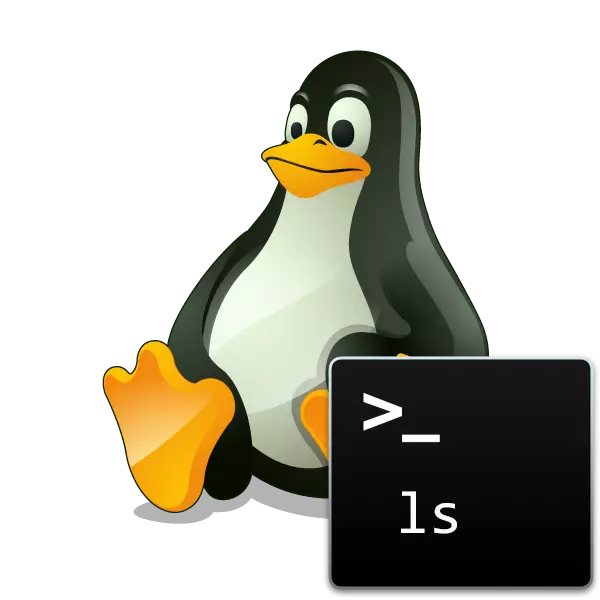
వాస్తవానికి, లైనక్స్ కెర్నెల్పై ఆపరేటింగ్ సిస్టమ్ పంపిణీలో, అంతర్నిర్మిత గ్రాఫికల్ ఇంటర్ఫేస్ మరియు ఫైల్ మేనేజర్, మీరు రెండు డైరెక్టరీలు మరియు వ్యక్తిగత వస్తువులతో పనిచేయడానికి అనుమతిస్తుంది. అయితే, కొన్నిసార్లు అంతర్నిర్మిత కన్సోల్ ద్వారా ఒక నిర్దిష్ట ఫోల్డర్ యొక్క కంటెంట్లను గుర్తించడం అవసరం. ఈ సందర్భంలో, ఒక ప్రామాణిక LS కమాండ్ రెస్క్యూకు వస్తుంది.
మేము Linux లో LS ఆదేశాన్ని ఉపయోగిస్తాము
LS బృందం, Linux కెర్నల్ ఆధారంగా OS లో చాలామంది ఇతరులు వలె, అన్ని అసెంబ్లీలతో సరిగ్గా పనిచేస్తుంది మరియు దాని స్వంత సింటాక్స్ను కలిగి ఉంటుంది. వాదనలు మరియు సాధారణ ఇన్పుట్ అల్గోరిథం యొక్క సమిష్టి యొక్క ఖచ్చితత్వంతో వ్యవహరించడంలో యూజర్ విజయవంతమైతే, ఏవైనా సమస్యలు లేకుండా, ఫోల్డర్లలో ఉన్న ఫైళ్ళ గురించి మీకు అవసరమైన సమాచారాన్ని తెలుసుకోవడానికి వీలైనంత త్వరగా.ఒక నిర్దిష్ట ఫోల్డర్ యొక్క స్థానాన్ని నిర్వచనం
మొదట, టెర్మినల్ ద్వారా అవసరమైన స్థానానికి పరివర్తన విధానాన్ని ఎదుర్కోవటానికి ఇది అవసరం. మీరు ఒక డైరెక్టరీలో ఉన్న బహుళ ఫోల్డర్లను స్కాన్ చేస్తే, వస్తువుకు పూర్తి మార్గాన్ని నమోదు చేయవలసిన అవసరాన్ని నివారించడానికి ఇది వెంటనే సరైన స్థలం నుండి దీన్ని సులభం. ఈ ప్రదేశం నిర్ణయించబడుతుంది మరియు పరివర్తనం ఇలా నిర్వహిస్తుంది:
- ఫైల్ నిర్వాహకుడిని తెరిచి, కావలసిన డైరెక్టరీకి వెళ్లండి.
- ఏదైనా PCM అంశాలపై క్లిక్ చేసి "గుణాలు" ఎంచుకోండి.
- "ప్రధాన" ట్యాబ్లో, పేరెంట్ ఫోల్డర్ అంశానికి శ్రద్ద. ఇది మరింత పరివర్తన కోసం గుర్తుంచుకోవాలి అవసరం.
- ఇది ఒక అనుకూలమైన పద్ధతితో కన్సోల్ను అమలు చేయడానికి మాత్రమే ఉంది, ఉదాహరణకు, హాట్ కీ Ctrl + Alt + T ను నొక్కడం ద్వారా లేదా మెనులో సంబంధిత చిహ్నాన్ని నొక్కడం ద్వారా.
- ఇక్కడ CD / Home / user / ఫోల్డర్ను నమోదు చేయండి క్లిక్ చేయండి-క్లిక్లు ఈ చొప్పించు. యూజర్ ఈ సందర్భంలో, యూజర్ పేరు, మరియు ఫోల్డర్, చివరి ఫోల్డర్ పేరు.

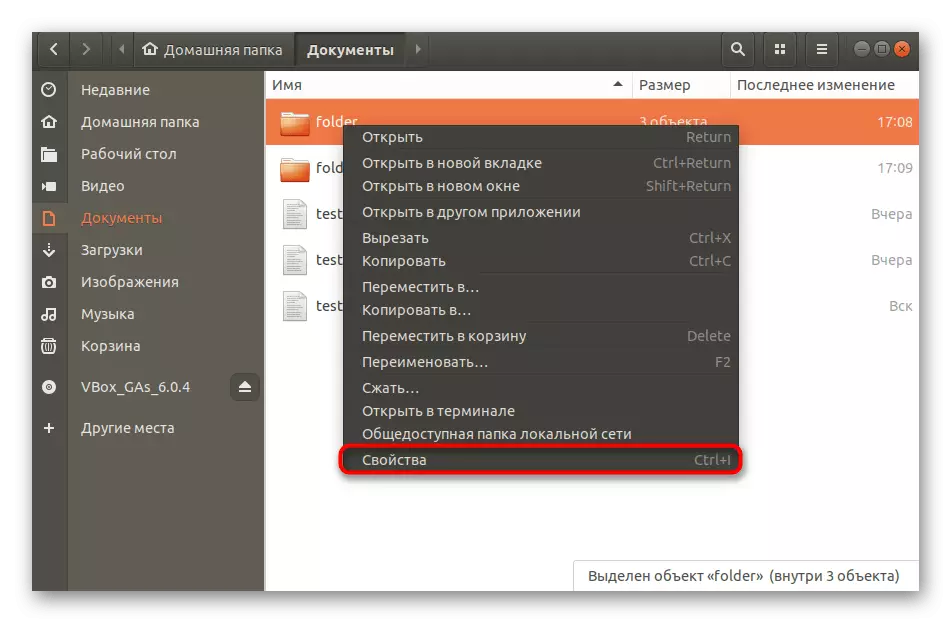

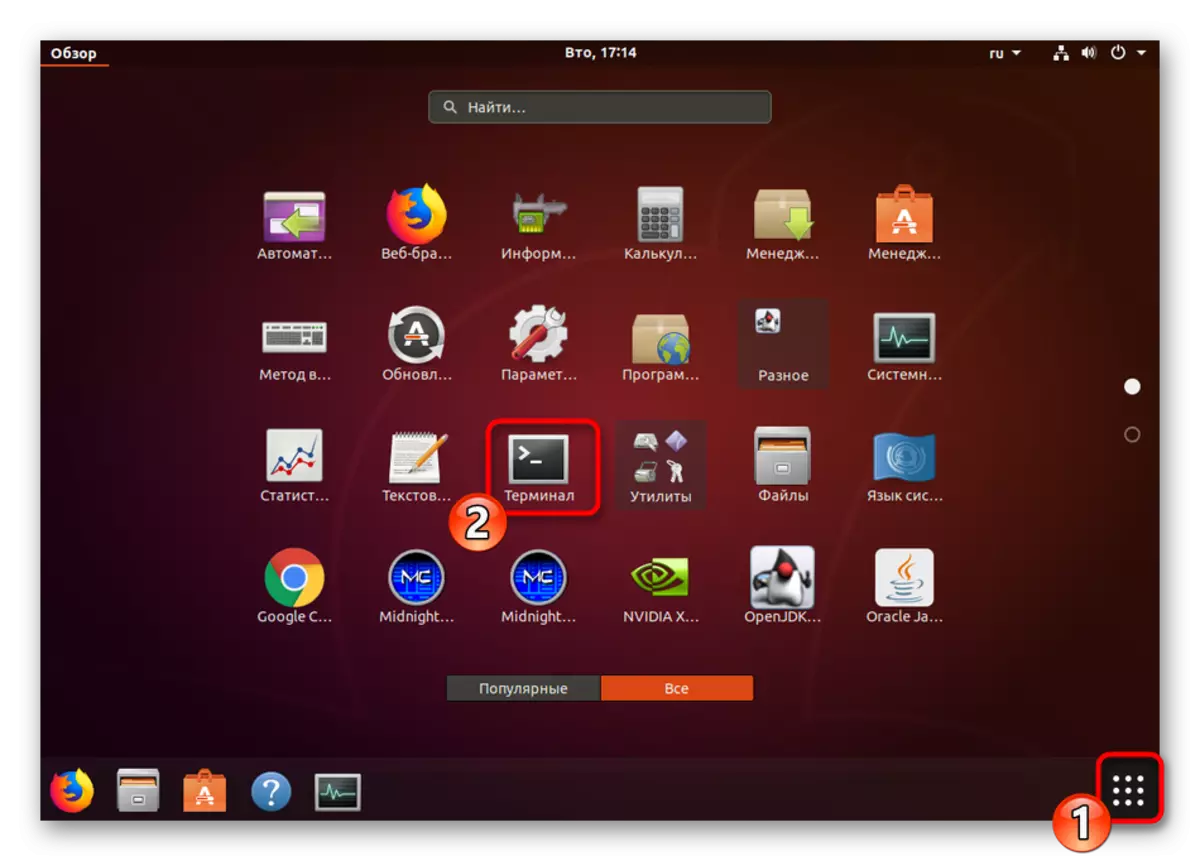
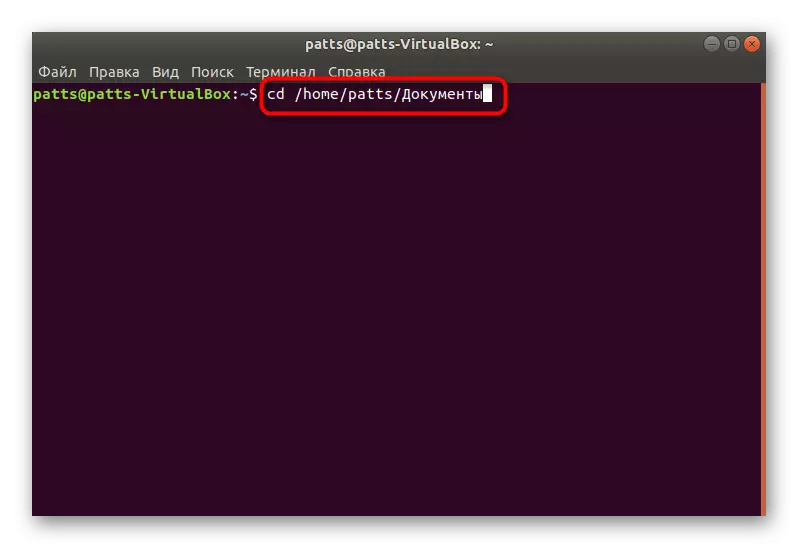
ఇప్పుడు మీరు వివిధ వాదనలు మరియు ఎంపికలను ఉపయోగించి నేడు పరిశీలనలో LS ఆదేశాలను ఉపయోగించడం ద్వారా సురక్షితంగా తరలించవచ్చు. మేము ప్రధాన ఉదాహరణలు మరింత వివరణాత్మక మరింత వివరణాత్మక సూచిస్తున్నాయి.
ప్రస్తుత ఫోల్డర్ యొక్క కంటెంట్లను వీక్షించండి
ఏ అదనపు ఎంపికలు లేకుండా LS కన్సోల్ లో రాయడం, మీరు ప్రస్తుత స్థానం గురించి సమాచారాన్ని అందుకుంటారు. కన్సోల్ ప్రారంభించిన తరువాత, CD ద్వారా ఏ పరివర్తనాలు చేయలేదు, హోమ్ డైరెక్టరీ యొక్క ఫైల్స్ మరియు ఫోల్డర్ల జాబితా కనిపిస్తుంది.

ఫోల్డర్లు నీలం రంగులో గుర్తించబడతాయి మరియు ఇతర అంశాలు తెలుపు. ప్రతిదీ ఉన్న వస్తువుల సంఖ్య మీద ఆధారపడి ఒకటి లేదా అంతకంటే ఎక్కువ పంక్తులలో ప్రతిదీ ప్రదర్శించబడుతుంది. మీరు పొందిన ఫలితాలతో మిమ్మల్ని పరిచయం చేసుకోవచ్చు మరియు ముందుకు సాగవచ్చు.
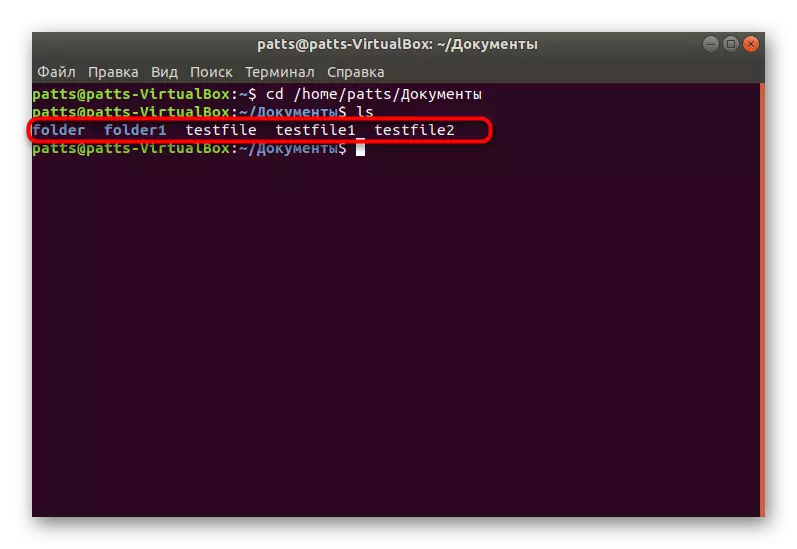
పేర్కొన్న ప్రదేశంలో ప్రదర్శించు డైరెక్టరీలు
వ్యాసం ప్రారంభంలో, అది ఒక కమాండ్ను పూర్తి చేయడం ద్వారా కన్సోల్కు అవసరమైన మార్గంలో ఎలా కన్సోల్కు తరలించాలో చెప్పబడింది. ప్రస్తుత ప్రదేశంలో ఉండటం, సోక్ ls ఫోల్డర్, ఫోల్డర్ దాని విషయాలను వీక్షించడానికి ఫోల్డర్ యొక్క పేరు. యుటిలిటీ సరిగ్గా లాటిన్ పాత్రలను మాత్రమే ప్రదర్శిస్తుంది, కానీ సిరిలిక్, ఖాతాలోకి నమోదు చేసుకుంటుంది, ఇది కొన్నిసార్లు చాలా ముఖ్యమైనది.
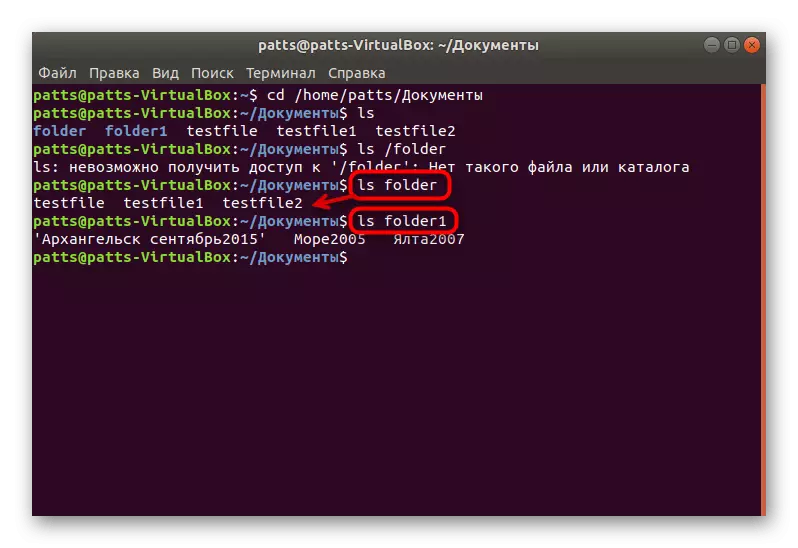
దయచేసి మీరు గతంలో ఫోల్డర్ యొక్క స్థానానికి మారకపోతే, ఉపకరణాన్ని గుర్తించడానికి సాధనను అనుమతించడానికి మీరు ఆదేశాన్ని ఆదేశించాలి. అప్పుడు ఇన్పుట్ వరుస వీక్షణను, ఉదాహరణకు, LS / Home / User / ఫోల్డర్ / ఫోటోను పొందుతుంది. ఇది ఒక ఇన్పుట్ పాలన మరియు వాదనలు మరియు విధులు ఉపయోగించి తదుపరి ఉదాహరణలు ఆందోళన.
ఫోల్డర్ యొక్క సృష్టికర్తను నిర్వచించడం
LS బృందం యొక్క వాక్యనిర్మాణం అలాగే ఇతర ప్రామాణిక ప్రయోజనాలను కూడా నిర్మిస్తోంది, కాబట్టి ఒక అనుభవం లేని వ్యక్తి కూడా కొత్త లేదా తెలియనిది ఏదైనా కనుగొనలేదు. ఫోల్డర్ యొక్క రచయిత మరియు మార్పు తేదీని వీక్షించడానికి అవసరమైన మొదటి ఉదాహరణను మేము విశ్లేషిస్తాము. దీన్ని చేయటానికి, LS -L -Author ఫోల్డర్ను నమోదు చేయండి, ఫోల్డర్ డైరెక్టరీ పేరు లేదా ఇది పూర్తి మార్గం. క్రియాశీలత తరువాత, మీరు కోరుకున్న సమాచారాన్ని చూస్తారు.

దాచిన ఫైళ్లు ప్రదర్శించు
Linux లో, ఇది వ్యవస్థ ఫైళ్ళకు వచ్చినప్పుడు ముఖ్యంగా దాచిన అంశాల యొక్క తగినంత సంఖ్యలో ఉంది. మీరు ఒక నిర్దిష్ట ఎంపికను వర్తింపజేయడం ద్వారా డైరెక్టరీ ద్వారా అన్ని ఇతర విషయాలతో వాటిని ప్రదర్శించవచ్చు. అప్పుడు కమాండ్ ఇలా కనిపిస్తుంది: ls -a + పేరు లేదా ఫోల్డర్కు మార్గం.
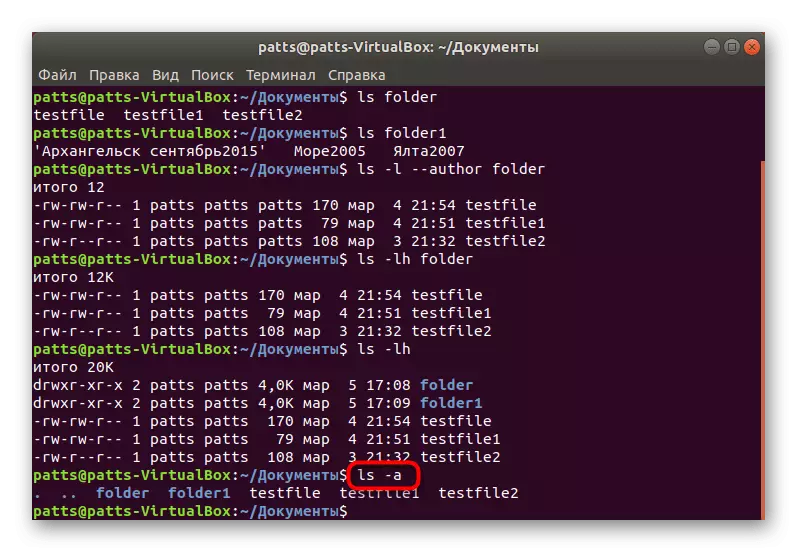
కనుగొన్న వస్తువులను నిల్వ చేయడానికి లింక్లతో ప్రదర్శించబడుతుంది, మీరు ఈ సమాచారాన్ని ఆసక్తి కలిగి లేనట్లయితే, ఆ సందర్భంలో రాయడం ద్వారా వాదన యొక్క రిజిస్టర్ను మార్చండి.
కంటెంట్ సార్టింగ్
విడిగా, నేను కంటెంట్ యొక్క విభజనను గమనించాలనుకుంటున్నాను, ఎందుకంటే ఇది చాలా ఉపయోగకరంగా ఉంటుంది మరియు సెకన్లలో అవసరమైన డేటాను కనుగొనడానికి వినియోగదారుకు సహాయపడుతుంది. వివిధ వడపోత కోసం అనేక ఎంపికలు ఉన్నాయి. మొదట, ls -lsh ఫోల్డర్కు శ్రద్ద. ఈ వాదన వారి వాల్యూమ్ను తగ్గించడానికి జాబితాకు ఫైళ్ళను ప్రదర్శిస్తుంది.
మీరు రివర్స్ ఆర్డర్లో ప్రదర్శనలో ఆసక్తి కలిగి ఉంటే, మీరు LS -LSHR ఫోల్డర్ను పని చేయడానికి వాదనకు ఒక అక్షరాన్ని మాత్రమే జోడించాలి.
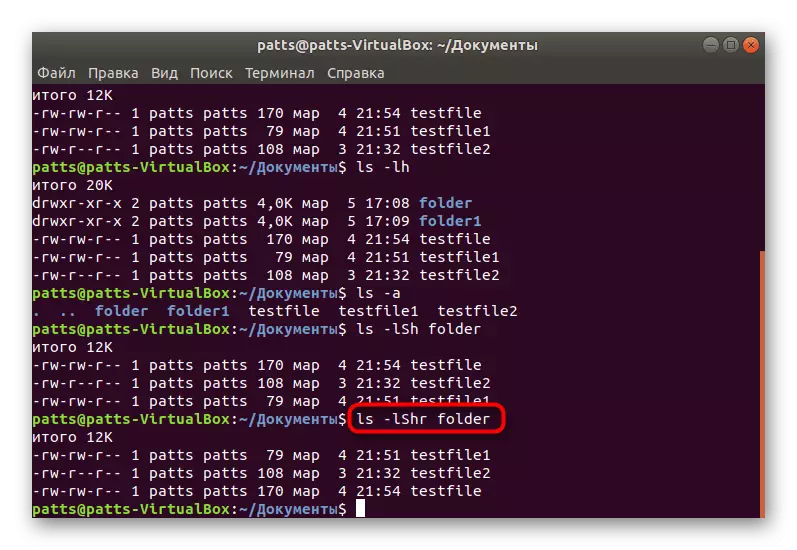
అక్షర క్రమంలో ఫలితాల ఫలితాన్ని ls -lx + పేరు లేదా డైరెక్టరీకి మార్గం ద్వారా నిర్వహిస్తారు.
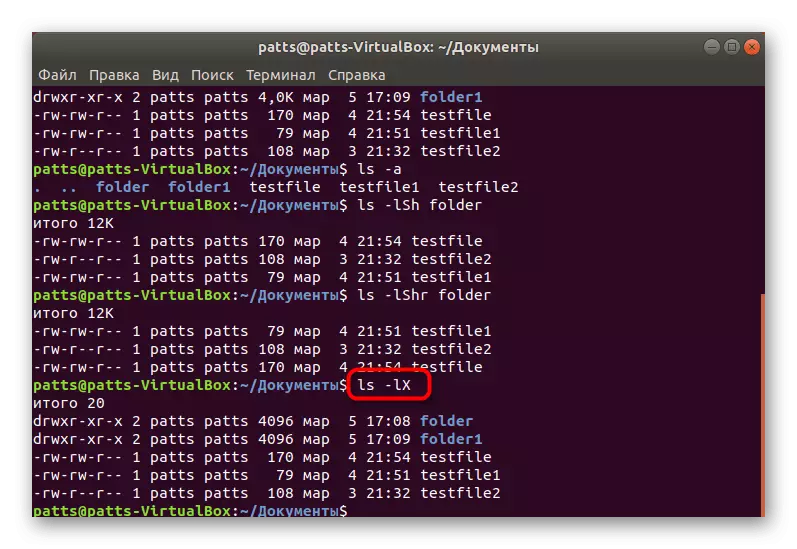
చివరి మార్పు ద్వారా క్రమబద్ధీకరించు - ls -lt + పేరు లేదా డైరెక్టరీకి మార్గం.

అయితే, ఇప్పటికీ తక్కువ తరచుగా వర్తించే అనేక ఎంపికలు ఉన్నాయి, కానీ ఇప్పటికీ నిర్దిష్ట వినియోగదారులకు ఉపయోగకరంగా ఉంటుంది. వీటితొ పాటు:
- -B - బ్యాకప్ కాపీలు ఉనికిని ప్రదర్శించవద్దు;
- -C - నిలువు రూపంలో ఫలితాల యొక్క అవుట్పుట్, పంక్తులు కాదు;
- -D - వారి విషయాల లేకుండా డైరెక్టరీ లోపల మాత్రమే ఫోల్డర్లను చూపించు;
- -F - ప్రతి ఫైల్ యొక్క ప్రదర్శన ఫార్మాట్ లేదా రకం;
- -M - కామాల ద్వారా అన్ని అంశాల విభజన;
- -Q - కోట్స్లో వస్తువుల పేరును తీసుకోండి;
- -1 - ఒక లైన్ కోసం ఒక ఫైల్ను చూపించు.
ఇప్పుడు మీరు డైరెక్టరీల్లో అవసరమైన ఫైళ్ళను కనుగొన్నారు, ఆకృతీకరణ వస్తువులలో కావలసిన పారామితులను సవరించడానికి లేదా శోధించడానికి మీరు అవసరం కావచ్చు. ఈ సందర్భంలో, గ్రెప్ అని పిలువబడే మరొక ఎంబెడెడ్ బృందం రెస్క్యూకు వస్తాయి. క్రింది లింక్ను అనుసరిస్తున్న మరొక వ్యాసంలో దాని చర్యల సూత్రంతో మీరు పరిచయం పొందవచ్చు.
మరింత చదవండి: Linux లో Grep కమాండ్ యొక్క ఉదాహరణలు
అదనంగా, Linux లో అనుభవం లేని వినియోగదారుకు కూడా ఉపయోగకరమైన ఉపయోగకరమైన ప్రామాణిక కన్సోల్ యుటిలిటీస్ మరియు టూల్స్ యొక్క పెద్ద జాబితా ఉంది. ఈ అంశంపై వివరణాత్మక సమాచారాన్ని చదవండి.
ఇవి కూడా చూడండి: టెర్మినల్ లైనక్స్లో తరచుగా ఉపయోగించే ఆదేశాలు
ఈ విధంగా, మా వ్యాసం పూర్తయింది. మీరు చూడగలిగినట్లుగా, LS బృందం మరియు దాని వాక్యనిర్మాణంలో సంక్లిష్టంగా ఏమీ లేదు - ఇన్పుట్ నియమాలకు కట్టుబడి ఉన్న ఏకైక విషయం - డైరెక్టరీల పేర్లలో లోపాలను నివారించండి మరియు ఎంపికల రిజిస్టర్లను పరిగణనలోకి తీసుకోండి.
